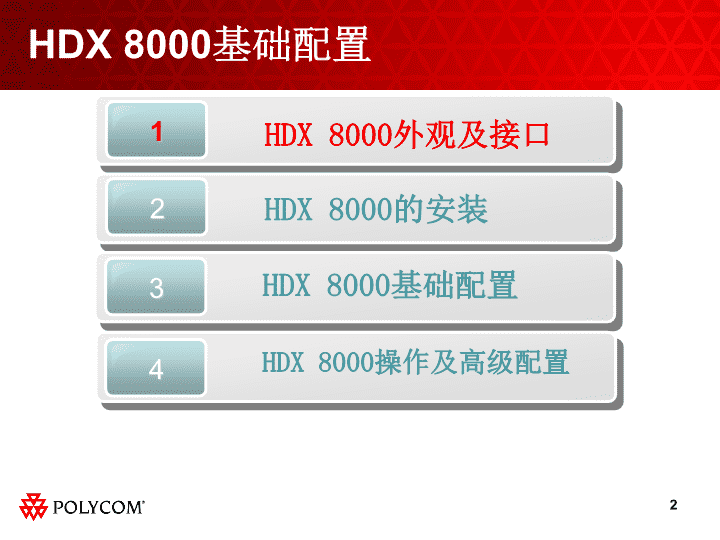- 3.03 MB
- 2022-04-29 14:19:38 发布
- 1、本文档共5页,可阅读全部内容。
- 2、本文档内容版权归属内容提供方,所产生的收益全部归内容提供方所有。如果您对本文有版权争议,可选择认领,认领后既往收益都归您。
- 3、本文档由用户上传,本站不保证质量和数量令人满意,可能有诸多瑕疵,付费之前,请仔细先通过免费阅读内容等途径辨别内容交易风险。如存在严重挂羊头卖狗肉之情形,可联系本站下载客服投诉处理。
- 文档侵权举报电话:19940600175。
'HDX8000操作说明国开行2021年1月
1HDX8000外观及接口HDX8000的安装HDX8000基础配置234HDX8000操作及高级配置HDX8000基础配置2
支持高清的视频最高支持6M带宽1M+带宽下支持HD720P,256K带宽下支持4CIF高清的音频支持Siren22™宽带音频及StereoSurround™环绕立体声支持高清的内容共享支持标准的People+Content™(H.239)支持People+ContentIP支持PeopleOnContent™支持4点内置MCU支持模拟接入HDX8000系统介绍3
4HDX8000系统介绍最新HDX8000产品,全部支持1080p30帧/秒、720p60帧/秒2021年以后发货的HDX800280048006硬件版本Rev.B高清带宽需求1080p30帧/秒:1.7M以上720p60帧/秒:1.2M以上720p30帧/秒:832K以上支持1080P的高清摄像头PolycomEagleEyeTM1080(1080p30帧/秒)可选PolycomEagleEyeTMHD(720p60帧/秒)
HDX8000视频输入输出接口5
HDX8000音频输入输出接口6
HDX8000网络/电源输入和输出7
HDX8000扩展麦克风连接HDX8000系统可支持:多达4个PolycomHDX麦克风(桌面或吸顶式)1个SoundStationIP7000和最多两个HDX麦克风1台SoundStructure™C系列设备和最多四个HDX麦克风8
DVI-DDVI-I色差分量HDCI满足需求的高清接口:高清色差分量:能够远距离传输高清信号,最大传输距离80米,是会议室布线的首选。DVI:数字高清接口,效果比色差分量好,最大传输距离15米DVI和HDMI是同一种制式高清信号HDCI:数字高清接口,DVI、高清色差分量、RS232等接口的整合体第三方高清摄像机通用高清接口:高清色差分量、HD-SDI高清接口简介9
常用高清接口1Component色差视频端子:原理-把视频信号分离为3个部分,分别是:亮度(Y),从三原色信号中的蓝色和红色的色彩差异信号(R-Y,B-Y)。接口-用3条分离的信号线传输信号,分别用绿、蓝、红色进行区别。使用优质的线材和接口,即使用10米长的线缆,也能传输优秀的画面。清晰度-Y,Pr,Pb逐行扫描,480p和720p;Y,Cr,Cb隔行扫描,480i10
常用高清接口2RGB+H/V视频端子原理-红、绿、蓝视频信号外加上水平、垂直视频信号。接口-采用BNC(BayonetNeill-Concelman,“尼尔-康塞曼插刀”)插头插孔,采用插入并旋紧的方式,提供极其牢靠的连接。清晰度-BNC接头可以让视频信号互相间干扰减少,可达到最佳信号响应效果。11
常用高清接口3VGA(VideoGraphicsArray)-D-Sub原理-它传输红、绿、蓝模拟信号以及同步信号(水平和垂直信号)。1996年起,为在Windows环境下更好实现即插即用(PNP)技术,在接口中加入了DDC数据分量。接口-VGA接口共有15针,分成3排,每排5个孔。长度-线缆长度最好不要超过10米,而且要注意接头是否安装牢固,否则可能引起图像中出现虚影。12
常用高清接口4DVI接口-DigitalVisualInterface,数字视频界面DVI-D接口-只能接收数字信号,接口上只有3排8列共24个针脚,其中右上角的一个针脚为空。不兼容模拟信号。DVI-I接口-同时兼容模拟和数字信号。兼容模拟并不意味着模拟信号的接口可以连接在DVI-I接口上,而是必须通过一个转换接头才能使用,一般采用这种接口的设备都会带有相关的转换接头。超过5米的DVI电缆线可能引起画面质量衰减或者无法预测的视频显示错误。13
常用高清接口5HDCI-PolycomEagleEye摄像机选购项通过HDCI电缆,可将PolycomEagleEye摄像机连接到PolycomHDX系列视频编解码器。可在EagleEye摄像机第二个输入口上选装电源。电缆长度有3m和10m两种。14
1HDX8000外观及接口HDX8000的安装HDX8000基础配置234HDX8000操作及高级配置HDX8000的安装15
系统摆放原则不要使摄像机正对着窗户或其它明亮光源。预留足够的空间,以便连接电缆。将摄像机和显示器放在一起,以便所在站点的与会者在面向显示器时也面向摄像机。16
摆放PolycomHDX8000系统17可以使用多种方法安装,安装在合适的位置。使用支撑设备(如底座或墙托)时,应将系统装配在显示器后面的支架中。还可放在手推车内或桌子上。如果您要水平放置系统,请拆下支架,并安装自粘底脚。
HDX8000基本连接图18最基本的安装包括:视频的输入(安装摄像头),视频的输出(一般接高清电视),音频输入(接麦克风),音频输出(接电视或音箱),网络的输入(接网线)及电源的输入(接电源口)。
HDX8000全面连接图19
遥控器的使用20
初始化设置1-语言选择中文21
初始化设置2-欢迎22
初始化设置3-国家23
初始化设置4-系统名输入系统名24
初始化设置5-LAN属性默认自动获得IP地址,可选择手动输入连接到LAN25
初始化设置6-安全默认密码是系统序列号,建议删除或修改不要选“访问系统必须登陆”26
初始化设置7-注册取消注册,把“√”去掉27
初始化设置8-重启28
初始化设置9-完成29
1HDX8000外观及接口HDX8000的安装HDX8000基础配置234HDX8000操作及高级配置HDX8000基础配置30
WEB访问终端使用PolycomHDXWeb界面执行可在本地系统中执行的大多数呼叫和配置任务。在计算机上,打开Web浏览器。在浏览器地址栏中,输入系统的主机名或IP地址(例如)以访问PolycomHDXWeb界面。如果系统上启用了安全模式,您必须使用安全的HTTPS访问,例如s://192.168.0.83。在出现的安全对话框中,单击是。如果出现提示,请输入2000作为用户名,并输入远程访问密码。31
呼叫设置-遥控器系统-管理设置-常规设置-系统设置-呼叫设置最长通话时间:删掉,不限制通话时间自动应答:是32
呼叫设置-WEB或登录到终端WEB页面,在常规设置-系统设置-呼叫设置中更改:最长通话时间:删掉,不限制通话时间自动应答:是33
主屏幕设置-遥控器系统-管理设置-常规设置-主屏幕设置通话质量:去掉√;H.323分机(E.164):√34
主屏幕设置-WEB常规设置-主屏幕设置通话质量:去掉√;分机:√35
网络配置1-遥控器系统-管理设置-LAN属性在此可修改系统IP网络设置36
网络配置2-遥控器系统-管理设置-网络-IP-H.323设置在此可设置网闸,输入相应网闸地址即可37
网络配置1-WEBLAN属性-IP地址配置在此可修改系统IP网络设置,设置完成后点击更新完成更改。38
网络配置2-WEB网络-IP-H.323设置在此可设置网闸,使用网闸中选择指定地址,输入相应网闸地址即可39
摄像机设置-遥控器系统-管理设置-摄像机设置摄像机输入的相关信息40
摄像机设置-遥控器如果室内光照严重不足,建议打开“逆光补偿”41
摄像机设置-WEB摄像机-摄像机1设置设置摄像机输入的相关信息,点击更新后完成更改。42
摄像机设置-WEB摄像机-摄像机:设置摄像机功能的参数如果室内光线严重不足打开逆光补偿。43
监视器设置-遥控器系统-管理设置-监视器选择视频输出的相关信息:视频格式和显示比例如果只接了一路视频输出,建议打开“双监视器仿真”44
通过遥控器改变视频接口将遥控器对准摄像头长按“显示”键5秒液晶屏显示接口类型按上下键选择需要的接口按向右键确认选择第1步第2步第3步45
监视器设置-WEB监视器-监视器设置中:选择视频输出的相关信息:视频格式和显示比例如果只接了一路视频输出,建议打开“双监视器仿真”打开监视器446
音频设置-遥控器系统-管理设置-音频-音频设置-关闭键盘噪音降低47
启用立体声-遥控器系统-管理设置-音频-立体声设置48
音频设置1-WEB音频设置-音频设置、音频输入-关闭键盘音降低,启用音频输入的回音消除49
音频设置2-WEB音频设置-音量设置、立体声设置-调整本地音量及是否启用立体声50
时区和时间服务器-遥控器系统-管理设置-常规设置-位置打开时间服务器设置服务器地址51
时区和时间服务器-WEB常规设置-日期和时间设置时间并打开时间服务器,设置服务器地址。52
1HDX8000外观及接口HDX8000的安装HDX8000基础配置234HDX8000操作及高级配置HDX8000基础配置53
主页-警告需要引起注意的项目,用红色箭头表示察看警告54
察看系统信息系统-系统信息55
察看呼叫信息在呼叫过程中,可以通过遥控器左上角的信息按钮查看呼叫及通信信息56
发起呼叫/挂断呼叫呼叫:在主页上输入对方IP地址,选择通话质量和呼叫方式,或者从目录中找到呼叫对象,按绿色呼叫键挂断:按红色挂断键57
应答远端呼叫本地呼叫设置中的自动应答功能打开时,会自动与对方建立连接自动应答未打开时,需手动应答,建立连接58
控制和调整摄像机选择近端站点或远端站点摄像机如果正在通话中,按近端或远端以选择近端站点或远端站点摄像机或者其他视频源。屏幕上的图标指示可以选择的视频源:使用遥控器调整摄像机按近端或远端以选择近端站点或远端站点摄像机。按遥控器上的箭头按钮,将摄像机向上、下、左或右移动。按变焦来拉远或拉近。59
选择视频源按遥控器上的摄像机。然后按您要在近端或远端站点选择的摄像机或视频源的编号。例如,按1可以选择主摄像机。屏幕上将显示来自所选的摄像机或视频源的图像。60
使用摄像机预设存储预置镜头位将镜头移动到目标位置,调整焦距和角度。按遥控器位置预设键,屏幕显示提示信息长按遥控器数字键的0-9设置前10个预设位,要想设置10-99的预设位先快速点击第一个数字,再长按第二个数字。如设置23预设位:短按2,长按3。预设位设置正确后,屏幕下方会出现文字提示。调用预置镜头位直接点击遥控器数字键的0-9,调用相关预设位,连续点击2个数字可调用10-99的镜头位。61
麦克风操作麦克风静音按遥控器上的静音,或按麦克风上的以将呼叫静音。屏幕左下角会显示本地MIC关闭的图标。MIC上的红灯亮起时,表明MIC在静音状态,此时视频终端将不接受包括调音台等任何外部音频输入。麦克风取消静音当视频终端处于静音状态中,按遥控器上的静音,或按麦克风上的以取消静音,此时麦克风的红灯将熄灭。62
调整音量大小调整音量要对音量大小进行调整,按遥控器声音按键,显示屏上将显示当前的音量等级。注意:建议在初次安装时将音量调整到适当的位置,今后不再调整此功能,而调节电视机或调音台等设备的音量。63
发送双流把PC或录放机或DVD播放器与系统相连。按遥控器内容键,向其他与会方发送双流。如果画面提示不支持当前分辨率,请调整PC的显示设置。按遥控器内容键,停止发送双流。64
更改遥控器通道-遥控器遥控器默认的信道设置为3。如果将遥控器设置为通道3,则它可以控制设置为任何通道ID的PolycomHDX系统。设置方法:在终端设置中,进入:管理设置>常规设置>系统设置>遥控器,设置通道ID。挡住遥控器红外信号的发射方向,并按住“选项”按钮持续5秒钟,按一次下键头到设置ID,按“右”更改设置。按“上”或“下”选择在系统上配置的通道ID,按“右”选择新设置。65
更改遥控器通道-WEB当两台多两台以上终端在同一会议室时:相同信道的遥控器会引起误操作,需要为每台终端及遥控器指定不同的通道:长按遥控器选项键,在小液晶屏上选择不同通道。在WEB中选择系统设置下的遥控器、数字键区,选择对应通道。66
三显系统-管理设置-监视器设置“监视器2”的分辨率和视频格式,显示内容。把投影机接到终端的第2路视频输出。设置“监视器4”的分辨率和视频格式,显示本端会场图像会议过程中,默认第1路显示远端画面,第2路显示双流图像,第4路显示本端图像。67
双显仿真监视器1选择了“双监视器仿真”,并将监视器2关闭后,可以在一个显示设备上显示出以下的画面结构。各画面结构之间通过遥控器的画中画按钮进行切换。68
调整摄像机的参数确保已接通并唤醒系统和摄像机。在计算机上,打开Web浏览器。在浏览器地址栏中,输入系统的IP地址(例如)以访问PolycomHDX界面。进入管理设置>摄像机。如果相应摄像机的型号未设为PolycomEagleEyeHD,请单击:检测摄像机。单击高级。选择亮度、黑电平和色彩饱和度的值。单击更新。69
会议室布局建议采用带有遮光布的窗帘,减少室外光线对会议的影响,最好能杜绝自然光,采用人造光。室内光线的亮度要够,一般要达到500-800流明。设备的镜头不能摆放在逆光的位置,尽量移动镜头到不逆光的位置。摄像头的高度在1.5-1.8米左右,与人眼基本齐平。MIC的摆放要注意,不能靠近有声音输出的设备(如电视机的音箱)或有噪声发出的设备(如室内的空调旁)。70
会场秩序注意事项会议过程中,不需要发言的会场要主动将本地会场的MIC关闭,保证会场安静。当需要发言时要及时打开MIC。会议过程中,需要发言讨论时,先打开MIC向主会场提出请求,得到同意后再继续发言,否则请继续保持静音。发言时,要一个人一个人的发言,不要多人同时讲话。因为全向MIC会把所有人的声音混合,远端听到的声音会非常嘈杂,听不清具体说话内容。在会议进行过程中,尽量控制会场噪音,不要在会场中随意走动。71
MIC发言注意事项发言时,不必手持MIC,距MIC0.5-2m以内为佳。会议开始前,应固定好MIC的位置。MIC尽量远离有噪音发出的设备,并且尽量使发言人能正对MIC,这样采集的声音质量更高,声音效果更好。会议过程中,特别是本地有人发言时尽量不要移动MIC,因为Polycom的全向MIC灵敏度很高,发言时移动MIC会出现很大的噪音。72
视频会议日常使用注意事项会议开始前,应调整好镜头摆放位置,设定好镜头的预置位,镜头不要摆放在逆光的位置。会议过程中,尽量不要在镜头前来回走动,不要经常摇控镜头转动。会议过程中,如果出现无故断会等的情况,不要立即用遥控器呼叫其他会场,应立即打与主会场的操作人员联系,等待主会场的操作。不需要发送双流的会场不要将PC连接到设备上。73
视频会议日常维护注意事项设备应放置在固定位置,尽量避免移动和插拔接线。设备的系统设置已调好,不要随意更改。开会时应尽量避免使用远端摄像机控制。严禁带电插拔任何连接线。严禁带电清洁和维护设备。严禁用手转动镜头。严禁震动和挤压设备,特别是镜头。严禁随意拆卸设备。严禁烟火、曝晒。设备用毕将摄像机镜头盖上。74
提问与解答75
谢谢'
您可能关注的文档
- 建筑工程质量通病防治培训PPT
- 企业质量意识培训PPT
- 数据质量核查用于班主任培训PPT
- 水电安装质量培训PPT-给排水篇[1]
- 质量检验员培训PPT
- 质量技术培训PPT文稿
- 质量检验员培训PPT_2
- 质量意识培训PPT-师伟
- (1)质量意识培训PPT20150818
- ISO90012000培训PPT
- 工厂案例型完整版ISO9001内部审核技巧培训PPT
- 新进员工质量体系培训PPT
- 超精美的培训PPT有效沟通技巧7.doc
- 炫酷黑金风金牌讲师培训PPT模板
- 目标管理培训PPT
- 目标管理培训PPT(PPT46页)
- 零售药店陈列培训PPT(PPT84页)
- 仓库流程培训仓库管理实践物流仓储成本分析管理培训PPT